Felhasználó kérdése
Jó napot.
Mondjon egy kérdést: éjszaka alvó üzemmódba kapcsolom a laptopot, hogy reggel gyorsan be tudjam kapcsolni. De éjszaka a laptop magától bekapcsol. Miért történik ez, és hogyan lehet biztosítani, hogy ne kerüljön ki belőle? Egyébként tapasztalati úton vettem észre, hogy éjjel ugyanabban az időben ébred - olyan 3 óra körül...
Üdvözlök mindenkit!
Valójában elég gyakori probléma. Mind a hagyományos számítógépeken, mind a laptopokon megtalálható. Ennek elég sok oka lehet, ebben a cikkben adok egy teendőt (lépésekben) az ébredés "bűnösének" azonosítására és ennek a problémának a megszüntetésére.
Érdekes! Egyébként ügyeljen a házi kedvencekre: a macskák például gyakran szeretnek egérrel (megj.: számítógéppel) játszani, vagy meleg laptop billentyűzeten aludni, ezáltal felébresztik. Persze tudom, hogy ez elég nyilvánvaló, de mégis...
Megjegyzés: A cikkben szereplő összes lépés a Windows 7/8/10 rendszerre vonatkozik.
Az alvó üzemmódból való felébredés okai
Ki hozta ki a számítógépet alvó üzemmódból - naplóelemzés
Az első dolog, amivel kezdeni szeretném a "kikérdezést", az az, hogy meghatározzák a tettest, aki felébresztette a számítógépét. Ehhez használnia kell magazin(A Windows elég okos ahhoz, hogy naplózza az összes be-, kikapcsolást, hibákat stb.) alapértelmezés szerint.
Az eseménynapló megnyitása:
- nyisd ki panel Windows vezérlők ;
- majd nyissa meg a "Rendszer és biztonság" részt;
- az "Adminisztráció" részben nyissa meg az "Eseménynaplók megtekintése" hivatkozást, lásd az alábbi képernyőképet.
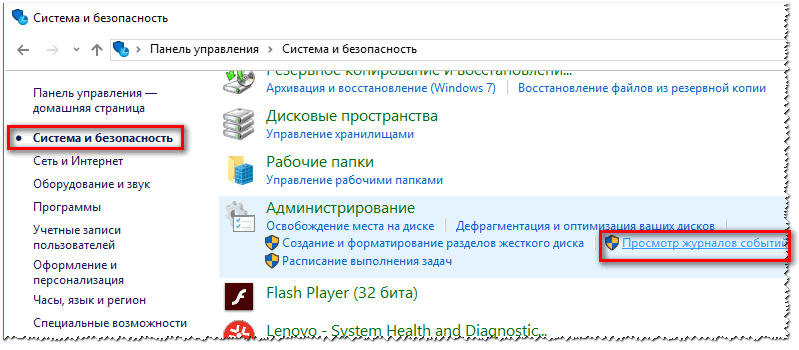
Az eseménynaplóban nyissa meg a "" részt Windows naplók", majd lépjen a "rendszer" fülre, és tekintse meg az összes olyan eseményt, amelynél a forrásoszlopban a "Power-Troubleshooter" (ébredés) felirat szerepel.
A laptop/számítógép bekapcsolásának (vagyis alvó üzemmódból való felébresztésének) időpontja alapján megtalálhatja a kívánt eseményt. Ha megtalálta, kattintson rá egyszer a bal egérgombbal, és látni fogja kimeneti forrás .
Az én esetemben az "Kilépési forrás: Időzítő – Az 'NT TASK\Microsoft\Windows\UpdateOrchestrator\Reboot' ütemezett feladat végrehajtásra kerül, és a számítógép alvó módból való felébresztését kéri." Lásd az alábbi képernyőképet.

A parancssorból származó "leolvasások" elemzése
Az ébredés okát a parancssor segítségével is megtudhatja.
A parancssor megnyitásához nyomja meg a gombkombinációt Win+R, a "Megnyitás" sorba írja be cmdés nyomja meg az Enter billentyűt, lásd az alábbi képernyőképet.

NÁL NÉL parancs sor belép powercfg.exe /lastwakeés nyomja meg az Enter billentyűt (példa lent). A "Típus" sorban látni fogja az ébredés okát, az alábbi példában - az ok ugyanaz "Ébresztési időzítő" .

powercfg.exe /lastwake
Az alábbiakban egyébként egy képernyőkép látható arról az esetről, amikor a számítógépet felébresztik az egérgombbal.

Bal egérgombra ébresztve
Általánosságban elmondható, hogy annak pontosabb meghatározásához, hogy ki ébresztette fel a számítógépet, ügyeljen a leíró sorra és az eszköz elérési útjára:
- ha az elérési út ACPI-vel kezdődik, akkor vagy bekapcsológomb, vagy egér, vagy billentyűzet (nem USB);
- USB\ROOT_HUB - felébresztett néhány USB-eszközt (talán ugyanazt az egeret, ha csatlakoztatva van az USB-hez);
- PCI \ VEN - általában a bűnös a hálózati kártya, vagy az USB 3.0 vezérlő, néha a TV tuner;
- HID - egér vagy billentyűzet.
Egyébként van egy másik nagyon hasznos parancs - powercfg -devicequery wake_armed . Lehetővé teszi, hogy megtudja, mely eszközök vannak benne Ebben a pillanatban a számítógép/laptop alvó módból való felébresztésére rendelkezésre álló idő (egy példa lent látható).

Milyen eszközökkel lehet felébreszteni egy laptopot
Hogyan lehet megakadályozni, hogy az eszközök és az időzítők felébresszék a számítógépet
Állítsa be az időzítők tilalmát
Először nyissa meg a Windows Vezérlőpultját a következő címen: Vezérlőpult\Hardver és hang\Tápellátási lehetőségek . Lásd az alábbi képernyőképet.
Ebben a részben nyissa meg az aktuális energiagazdálkodási séma beállításait.

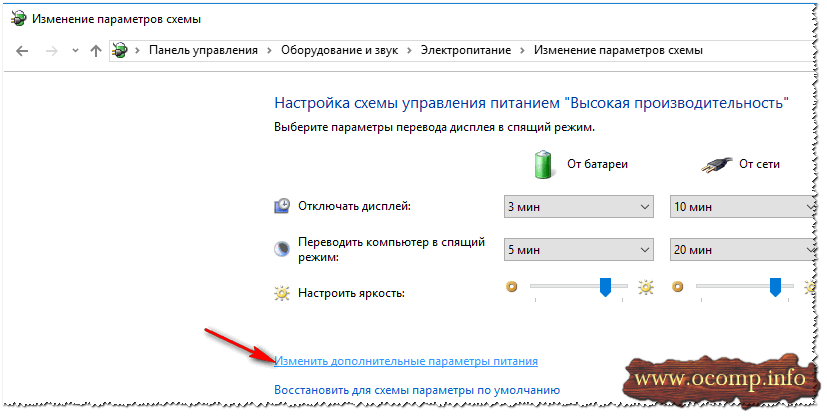
Az „Alvó állapot” részben meg kell találnia a lapot "Ébresztési időzítők engedélyezése", majd állítsa be a „Letiltás” elemet az akkumulátorról és a hálózatról származó elemek elé (mint az alábbi képernyőképen).

Tiltsa meg az egeret és hálózati kártyaébredj pc
Ha a számítógép felébresztésének oka az egérben, a hálózati adapterben vagy bármely más eszközben van, a számítógép tiltásának módja ugyanaz: meg kell nyitnia Eszközkezelő , majd keresse meg benne az eszközt, és nyissa meg tulajdonságait. A lapon energiagazdálkodás törölje a jelölést a készenléti módból való kilépéshez. Az alábbiakban mutatok pár példát.
Jegyzet! Az Eszközkezelő megnyitása: Kattintson a gombokra Win+R, és írja be a parancsot devmgmt.msc, nyomd meg az Entert.

Az egér általában a szekcióban található "Egerek és egyéb mutatóeszközök" . Keressen itt egy HID-kompatibilis egeret, és nyissa meg a tulajdonságait (megjegyzés: kattintson a jobb gombbal az eszközre).


Egyébként az egér a "HID Devices" részben is lehet (ezt is ellenőrizze).
A hálózati adapter felébredésének megakadályozásához nyissa meg a lapot "Hálózati adapterek" , és lépjen a tulajdonságaira (példa lent).
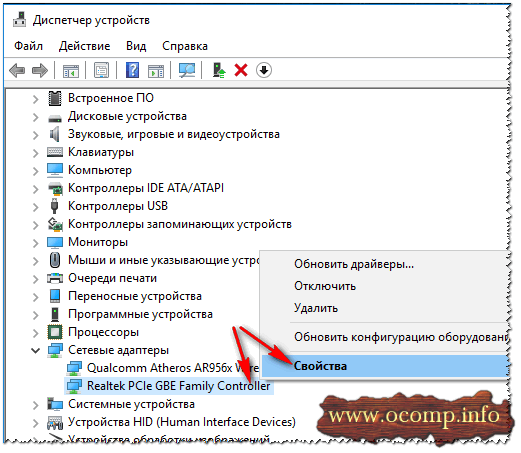

Tilos az automatikus karbantartás felébreszteni a számítógépet
Először nyissa meg a Windows Vezérlőpultját, a szakasz a következő: Vezérlőpult\Rendszer és biztonság\Biztonság és karbantartás .
Ebben a részben bontsa ki a lapot "Szolgáltatás" .
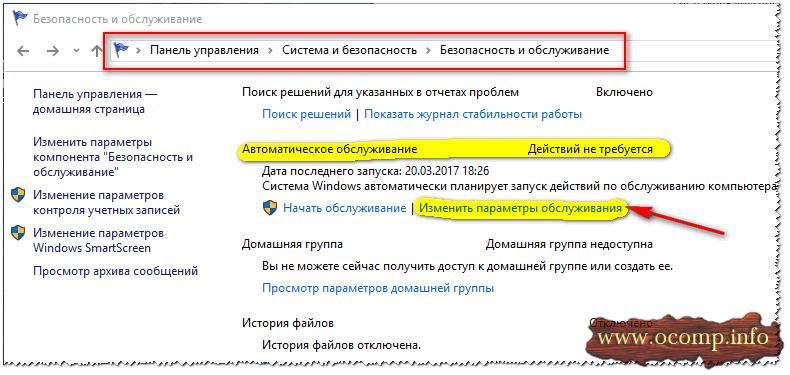
Most törölje a jelet a mellette lévő négyzetből "Engedélyezze a karbantartási feladatnak, hogy felébressze a számítógépemet az ütemezett időpontban" . Mentse el a beállításokat (adminisztrátori jogokra lesz szüksége)!

Jegyzet! A Windows 10 rendszerben alapértelmezés szerint ez a jelölőnégyzet nincs bejelölve. De ennek ellenére soha nem tudhatod, hasonló problémával javaslom, hogy nézd meg!
Nekem ennyi. Remélem, a probléma megoldódott.
A témával kapcsolatos kiegészítésekért - előre is köszönöm, sok sikert!
Sok felhasználó számítógépes technológia ismerős a helyzet, amikor a Windows 7 nem ébred fel az alvó módból, ami néha sok kellemetlenséget és elégedetlenséget okoz a rendszerrel. Mi a teendő, ha a számítógép nem ébred fel alvó módból, és hogyan lehet gyorsan visszaállítani az "életbe"?
Az alvó üzemmód engedélyezése
Az egyik oka annak, hogy a számítógép nem kapcsol be a win7 készenléti állapot után, a billentyűzet megfelelő funkciójának letiltása. Az engedélyezéshez a következő lépéseket kell végrehajtania:
- lépjen az "Eszközkezelő" szakaszba. Annak érdekében, hogy ne keresse sokáig, elegendő beírni az „eszközkezelő” lekérdezést a „Menü” keresősávba;
- válassza a "Billentyűzetek" lapot; https://monosnap.com/image/9vrFb70BC5mHbxlS3oOTISBnA2sxek
- a "Tulajdonságok" ablakban kattintson az "Energiagazdálkodás" elemre, az "Engedélyezze, hogy az eszköz felébredjen készenléti módból" sor mellett jelölje be a négyzetet, és erősítse meg választását az "OK" gombbal.
Ha az "Energiagazdálkodás" elem nem érhető el, akkor a "Beállítások módosítása" fülre kell lépnie, majd megnyílik egy új "Billentyűzetek: Tulajdonságok" ablak, amelyben ez a funkció elérhetővé válik.
Abban az esetben, ha a „Hagyja, hogy az eszköz felébredjen készenléti módból” sorral szemben lévő jelölőnégyzet már ott van, és a készülék még mindig nem akarja kikapcsolni a készenléti módot a billentyűzet gombjának megnyomásakor, ellenőriznie kell, hogy támogatja ezt a funkciót. Az információkat a "Tulajdonságok" - "Tápellátási információ" részben tekintheti meg. A probléma általában az eszköz inkompatibilitása miatt következik be.
Az alvó üzemmód beállításához lépjen a vezérlőpult „Energiagazdálkodási lehetőségek” részébe, a „Kiegyensúlyozott” gombbal szemben, válassza az „Energiagazdálkodási séma beállítása” lehetőséget.

A megnyíló ablakban válassza ki a kívánt beállításokat.
A Windows 7 nem ébred fel az alvó állapotból: A bekapcsológomb nem reagál
A számítógép külső hatásokra való reagálásának hiányát az elavult segédprogramok okozhatják. A probléma megoldásához frissítse az eszköz videokártya illesztőprogramjait. A berendezést természetesen a legegyszerűbben úgy indíthatjuk el, ha megnyomjuk a bekapcsológombot, és néhány másodpercig kikapcsolt állásban tartjuk. Ebben az esetben a számítógép kikapcsol, majd újra bekapcsol. De az ilyen manipulációk tele vannak problémákkal. rendszer támogatás. Ezért célszerű lenne szakemberhez fordulni, talán a monitort a videokártyával összekötő kábelben rejlik a probléma. 
Most meg kell tanulnunk azt a helyzetet, amikor maga a számítógép felébred alvó üzemmódból. Ez a jelenség nem is olyan ritka. És ez sok problémát okozhat a felhasználóknak. Miért történik ez? Rengeteg lehetőség van az események fejlesztésére. Néha az ilyen "bohóságok" kisebb rendszerhibákat rejtenek, de néha komoly problémákat jeleznek. És ma megtudjuk veled, mit lehet tenni ilyen helyzetben. Valójában annak a problémának a kijavítása, amelyben a számítógép magától felébred, gyakran nagyon egyszerű és egyszerű. A legfontosabb dolog az, hogy ismerjük a végrehajtandó műveletek algoritmusát.
Mi ez?
De előtte érdemes kitalálni, hogy a számítógép milyen állapotával lesz dolgunk. Lehet, hogy ha a számítógép spontán felébred alvó módból, akkor ezt így akarták a fejlesztők?
Ahogy a gyakorlat mutatja, nem. A helyzet az, hogy - ez az operációs rendszer állapota, amelyben az aktuális beállítások és a munkamenet-paraméterek mentésre kerülnek. De csak energiatakarékos módban. Ez olyan, mint egy szünet. A számítógépet alvó módba helyezzük, és nem "szeleli" az áramot. Ez segít abban, hogy a készülék ne kapcsoljon ki minden alkalommal, amikor hosszabb ideig hagyja. De sajnos nagyon gyakran a számítógép magától felébred. Miért történik ez?
Ébredés
Az első forgatókönyv a számítógépen engedélyezett ébresztési mód. Ez a dolog nagyon bosszantó. És ez sok meglepetést hozhat nekünk. Leggyakrabban a Windows 7 rendszerben van jelen, de megtalálható a későbbi és régebbi verziókban is. korai változatai. Ha gyanítja ennek a beállításnak a jelenlétét, akkor nem kell azon gondolkodnia, hogy a számítógép miért ébred fel magától.

Ennek a tényezőnek az ellenőrzéséhez lépjen a teljesítménybeállításokhoz. A Vezérlőpulton találhatók. Ott menjen az áramellátás részhez. Általában kettő van belőlük - kiegyensúlyozott és gazdaságos. Kattintson a másodikra, majd a speciális beállításokra. Megnyílik Ön előtt egy kis ablak, amelyben kiválaszthatja az energiaellátási beállításokat egyik vagy másik módban.
Keresse meg az „Ébresztési időzítők engedélyezése” lehetőséget a megjelenő listában. Most törölje a jelet a mellettük lévő négyzetből, és mentse a módosításokat. Ez az, a problémák megoldva. Az eredmény ellenőrzéséhez fordítsa le operációs rendszer alvó módba. És egy ideig figyelj mindent, ami történik. Valószínűleg most nem lesz olyan probléma, amelyben a számítógép maga felébred alvó módból.
egér
De mi van, ha a probléma továbbra is fennáll? Valójában számos lehetőség van az események fejlesztésére. És a problémát máshol kell keresnie. Így a megoldás is más lesz. Néha a számítógép felébred alvó módból (Windows 8.1 vagy bármely más rendszer) elveszett beállítások, vagy inkább az egér meghibásodása miatt.
Vagyis a csatlakoztatott berendezések szolgálhatnak ennek a bajnak a forrásaként. Néha, amikor az egér hibásan működik, a kurzor a monitoron egymástól függetlenül mozog. És ez lesz a mai problémánk oka. Tehát, ha a tápegység időzítőjének kikapcsolása után továbbra is ugyanaz a helyzet, próbálja meg cserélni az egeret, vagy vigye el javításra. Ideiglenesen leválaszthatja az egeret a számítógépről, és ellenőrizheti, hogy a helyzet változásai láthatóak-e. Igen? Nagyszerű, kicserélheti a hibás berendezést, és élvezheti az eredményt. Nem? Ezután csatlakoztassa vissza az egeret – máshol fogjuk keresni ennek a viselkedésnek az okát.

Drivers
Egy másik nagyon érdekes, de nem a legáltalánosabb esemény kimenetele a sofőrök. Előfordulhat, hogy a számítógép felébred alvó üzemmódból. A Windows 7 itt a felülmúlhatatlan vezető. Végül is ebben az "összeállításban" vezették be először az automatikus illesztőprogram-frissítéseket, előzetes kereséssel.
Hogyan lehet orvosolni a helyzetet? Itt vagy a mesterek, vagy a saját képességeid segítenek. Próbálja meg telepíteni az összes illesztőprogramot a számítógépéhez. És frissítsen mindent, ami már elavult. Néha segít. De mivel a számítógép alvó üzemmódból való felébredésének oka az illesztőprogramok hibája miatt nem tudományosan alátámasztott, senki sem garantálja, hogy minden beállítás visszatér a normál értékre, és hogy a számítógép végre engedelmeskedni kezd a tulajdonosnak. Tehát ne hagyatkozzon erre a lehetőségre. Jobb, ha elviszi a számítógépet a mesterekhez és a rendszergazdákhoz.
Frissítések
Az illesztőprogramokkal együtt a leggyakoribb rendszerfrissítések olyan problémává válhatnak, hogy a számítógép véletlenszerűen felébred alvó módból. Most ezt a pillanatot sok felhasználó hangsúlyozza. Végül is, miután automatikus frissítés A Windows gyakran okoz különféle kellemetlen meglepetéseket a számítógépen. Egészen a rendszer "haláláig".
Hogyan kezeljük a problémát? Csak tiltsa le automatikus ellenőrzés, töltse le és telepítse a frissítéseket. Nyissa meg a „Frissítési központ” elemet, és válassza ki a beállításokat. Most jelölje be a pirossal jelölt négyzetet, mint "nem ajánlott". Ennek neve "Soha ne ellenőrizze, ne telepítse vagy töltse le automatikusan a rendszerfrissítéseket." Mentse el a változtatásokat, és indítsa újra a számítógépet. Ez minden. Alapvetően ennek elégnek kell lennie. Most ellenőrizhetjük, hogy lesz-e eredménye a manipulációinknak. Ehhez állítsa a rendszert alvó üzemmódba, és figyelje meg újra, mi történik. Minden rendben? Akkor nincs több panasz. És ha nem? Ezután tovább kell találnia, hogy a számítógép miért ébred fel magától. Még mindig sok lehetőség van. És néhányuk kissé abszurdnak is tűnhet.

Rendszer
Néha maga az operációs rendszer lehet az összes probléma oka. Hogy őszinte legyek, ez a viselkedés, amelyben maga a számítógép felébred alvó módból (Windows XP vagy bármely más verzió - nem számít), az a hibás. szoftver elég gyakori jelenség. Különösen, ha a tartalom kalóz verziója van telepítve.
Hogyan kezeljük a problémát ebben az esetben? Itt több lehetőség is van. Az első az, hogy imádkozz és remélj, hogy a dolgok maguktól jobbra fordulnak. Néha előfordulnak ezek a dolgok. De ez nem minta. Ezért gyakran a népszerűbb és sikeresebb forgatókönyvek valamelyikéhez kell folyamodnia.
Választhatja az operációs rendszer újratelepítését. Ezt követően valószínűleg nem lesz olyan probléma, amelyben a számítógép maga felébred alvó módból. Igaz, ez csak azzal a feltétellel lehetséges, hogy a folyamat zökkenőmentesen, hibák és hibák nélkül megy végbe. A kalózverziókon ennek az eseménynek a valószínűsége általában nulla.

Ráadásul van kiút és drágább is. De ez a legpontosabb és legigazabb is. Ez nem más, mint egy licencelt operációs rendszer közvetlen megvásárlása. Ebben a helyzetben a problémád biztosan megszűnik. Mindenesetre egy ideig.
Programok
A számítógépre telepített tartalom néha megzavarja a rendszer normál működését. Ez főleg az automatikusan induló programokra vonatkozik. És nézze meg a számítógép vezérlőit. Például víruskereső vagy regisztrációs alkalmazások. Ráadásul be ezt a listát Az illesztőprogramok megtalálását és frissítését segítő programok hiba nélkül megtalálhatók.
A helyzet korrigálása nagyon egyszerű. Csak kapcsolja ki a gyanús alkalmazásokat, és távolítsa el őket az indításból. Gyakran ez a technika segít megbirkózni az alvó üzemmódból való felébredés problémájával. Jobb, ha minden vizsgálatot és ellenőrzést saját maga végez el, és nem automatikusan. Ezzel sok problémát elkerülhet az operációs rendszerrel és annak teljesítményével.
Opcionális felszerelés
Amint már említettük, ha nem tudja, miért ébred fel magától a számítógép, akkor érdemes ellenőrizni a csatlakoztatott berendezést. És ez nem csak az egér. És minden, ami csak egésszé kapcsolható össze. Kezdve a billentyűzettől és a flash meghajtókkal végződve.

A helyzet az, hogy gyakran az operációs rendszer folyamatosan ellenőrzi a számítógéphez csatlakoztatott eszközöket. És gyakran keres és frissít nekik illesztőprogramokat. Még akkor is, ha egyáltalán nem szükséges. Ezt a jelenséget hibának tekintik, és szinte hiábavaló foglalkozni vele. Hacsak nem kapcsolja ki a csatlakoztatott berendezést. Vagy manuálisan frissítse az illesztőprogramokat, indítsa újra, majd győződjön meg arról, hogy nem történik több ellenőrzés.
Akkumulátor és tápellátás
A következő ok kizárólag a laptopokra vonatkozik. Végül is, ha a számítógép magától kikapcsolja az alvó üzemmódot, akkor az akkumulátor és a tápegység vezetékeinek ellenőrzése nem árt. Lehet, hogy a kívánt állapot egyszerűen nincs aktiválva. Pontosabban, valahonnan a kapcsolat megszakad. Ez pedig az üzemmódok közötti váltás eredménye. Az energiatakarékosságtól a kiegyensúlyozott típusig és fordítva. Természetesen ebben az esetben automatikusan kikapcsolja az alvó üzemmódot.
Általában jobb lenne ilyen helyzetben javításra vinni a laptopot. És magyarázz el ott mindent, ami aggaszt. Ha minden rendben van a tápkábellel, az akkumulátor tökéletes rendben van, akkor a varázslók gyorsan segítenek kitalálni, mi történik valójában a számítógéppel. Lehet, hogy az ok máshol van. Szerencsére van még egy lehetőség, ami még nem ismert számunkra. De most meg lesz javítva.
fertőzés
Mi a számítógépes problémák fő forrása? Természetesen a vírusok. A számítógépes fertőzés nem csak az alvó módból felébredő rendszert érintheti, hanem az adatok törlését, jelszavak ellopását és áthelyezését is. rendszerfájlokatés mappákat, hogy a Windows többé ne induljon el.
Általában, ha legalább néhány problémája van a számítógépével, akkor a vírusok eltávolításával kell kezdenie. Ehhez ellenőrizze a rendszert jó vírusirtó. A Nod32 megteszi. Vagy Avast a Dr.Web-el. Szintén kiküszöböli annak lehetőségét, hogy kémprogramok és férgek kerüljenek a számítógépére. Itt jön jól a SpyHunter. Ha a vizsgálat során vírusokat és fenyegetéseket találtak, akkor azokat meg kell gyógyítani és el kell távolítani, majd újra kell indítani, és meg kell nézni az eredményt. Nagy valószínűséggel Ön a probléma megszűnik spontán kilépés az alvó üzemmódból. És általában maga a számítógép is jobban fog működni.

Eredmények
Tehát ma azokkal a problémákkal foglalkoztunk, amelyek miatt az operációs rendszer felébred az alvásból. Mint látható, számos lehetőség van az események fejlesztésére. És néhányuk nem is olyan ijesztő, mint amilyennek első pillantásra tűnhet. Ha azonban ilyen eltéréseket észlel, el kell kezdenie a riasztást.
Távolítsa el a vírusokat, és kapcsolja be az időzítő módot. Ezek után érdemes átnézni a hardvert és az egeret, az illesztőprogramokat és az alkalmazásokat. Ha az önálló munka nem hozta meg a gyümölcsét, forduljon a központokhoz számítógépes segítség. Ott biztosan segítenek.
Őszintén szólva, ez nem az, amit „fejproblémának” neveznek. Például az alvó mód az, hogy „senkinek sem kell”, és akkor problémák vannak a kilépéssel.
Nem, egyáltalán nem.
A hibernálás nagyon hasznos lehet:
- Főleg olyan laptopoknál, amelyeket napok óta nem kapcsolnak ki. Ugyanakkor a felhasználó nem ül állandóan a számítógépnél, és ha akkumulátorról működünk, akkor menthetetlenül leülünk rá. A hibernálás a teljes képet menti véletlen hozzáférésű memória ban ben külön fájlés kikapcsolja az áramot. Így kímélik az akkumulátort.
- Sőt, a következő rendszerindítás „a képen keresztül” sokkal gyorsabb, és a Windows pontosan visszatér arra a pontra, ahonnan elindult. És amikor kilép, nem kell mentenie a felhalmozott fájlokat, ha folytatja velük a munkát.
Általában az "alvóból" kikászálódás nagyon hasznos dolog. De ha ez nem okozott problémát, a rendszer nem hajlandó „felébredni”, amikor be van kapcsolva.
Az ok, amiért a számítógép nem ébred fel, akár Windows XP-re, akár Windows 10-re vonatkozik, valószínűleg rendszerszintű, ezért globális szinten kell kezelni.
Ezért:

Windows 7-re jellemző
A Windows 7 hívei a következőkkel találkozhatnak. Ebben a rendszerben a merevlemez kikapcsolási ideje a segítségével állítható be rendelkezésre álló idő a számítógép alvó üzemmódban van.
A Windows 7 alapértelmezett letiltási beállítással rendelkezik merevlemez 20 perccel az alvó üzemmódba lépés után. Amikor legközelebb megpróbál visszatérni dolgozni, a rendszer betöltése vagy nagyon sokáig tart, vagy a számítógép egyáltalán nem kapcsol be.
Nem kell ugratni a libákat, és teljesen kikapcsolni a kikapcsolás funkciót. Ezért:

Mindezen vándorlás eredménye a csavar állandó áramellátása lesz. Ennek eredményeként a probléma megoldása a Windows 7 rendszerben, ha a laptop nem kapcsol be, miután elaludt.
Beszéljünk az USB-eszközökről
Ez a probléma már régóta megszűnt. első Windows c USB, amikor nem ismerték fel, vagy nem megfelelően telepítették a busz illesztőprogramját. Mindazonáltal ma is érezzük ennek a szerencsétlenségnek a visszhangját, amikor az nem jön ki az alvásból. Windows mód 8 annak a ténynek köszönhető, hogy egyes USB-eszközök nem teszik lehetővé a munka "alvásból" bekapcsolását.
Az eszközök közül mindenekelőtt a legegyszerűbbeket jegyezzük meg - egy egeret és egy billentyűzetet.
Így alvás közben kikapcsolom az egeret, és csak a billentyűzettel próbálok „felébredni”. Ha nem az egér, akkor ellenkezőleg megváltoztatom a kombinációt - csatlakoztatom az egeret, kikapcsolom a billentyűzetet és bekapcsolom a számítógépet az egérrel. Ami érdekes, és az ilyen fókusz néha elmúlik. De a „kikapcsolás tudománya” szerint mégis másként kell cselekednie:

Kis árnyalatok
Nem mondható, hogy a vizsgált problémának egyszer s mindenkorra van határozott megoldása. Nem minden lehetőség garantált. Ezért azt tanácsoljuk, hogy ne felejtse el a következő árnyalatokat:
- Néha a BIOS verzió frissítése segít.
- Nagyon nem szereti az alvó üzemmódot az Aero témájú Windows 7-ben, ha szereti az alvó üzemmódot, akkor egy dolgot kell választania.
- A gyakorlat azt mutatja, hogy egyes videokártyák esetében a probléma egyáltalán nem megoldást kínál. Ebben az esetben el kell döntenie, melyik a drágább - videokártya vagy alvó mód, és választania kell. Sokan megállnak a térképen, és valószínűleg ez igaz.
Előfordul (és gyakran, amint a gyakorlat azt mutatja), hogy a számítógép spontán kilép az alvó állapotból - vagyis egy idő után magától bekapcsol, miután készenléti állapotba került.
Ez legalább az áram NEM MEGTAKARÍTÁSA és a számítógép idő előtti műszaki károsodása.
És a legtöbb esetben - az idegek pazarlása, mert veszélyes hosszú ideig felügyelet nélkül hagyni a számítógépet.
Ezt a problémát meg kell oldani!
Nos, javítsuk ki ezt a félreértést:
A számítógép spontán bekapcsol - az eszközkezelőn keresztül oldjuk meg a problémát
Szöveg bekezdésenként:
És az első dolog, amit meg kell tennünk, hogy belépjünk az "Eszközkezelő" vezérlőpultra. A start menübe írja be a kívánt ...
Most az eszközkezelőben megnyitjuk a szükséges számítógépes berendezések tulajdonságait: billentyűzethez, egérhez stb.
Mindezt javítani kell - kattintson néhányszor a paraméterre, és az „Energiagazdálkodás” ÚJ ESETÉN ablakban törölje a jelet az „Engedélyezze, hogy ez az eszköz felébressze a számítógépet alvó állapotból” négyzetből.
Ezen manipulációk után néhány felhasználó számára (ha a megfelelő illesztőprogramok működnek) a számítógép megfelelően működik: azaz nem kapcsol be spontán!
a számítógép spontán bekapcsolása - megoldjuk a problémát az "energiagazdálkodásban"
1: Nyissa meg az "Energiagazdálkodást" - ezt megteheti: billentyűparancs Win + X (vagy Start / vezérlőpult / rendszer és biztonság / POWER (ezekben a beállításokban a "Kiegyensúlyozott (ajánlott)" értékre kell állítani)
/Energiagazdálkodási séma beállítása/Speciális energiagazdálkodási beállítások módosítása…
És még valami: módosítsa az ideiglenes paramétereit USB letiltása„letiltásra” (talán „kikapcsolva” vagy valami másra...)
Itt van egy ilyen ablak, amelynek beállításaiban ki kell javítania a fent javasolt mindent ...
2: Kapcsolja ki a hibrid alvó módot.
... bontsa ki a "+ Sleep" lapot, kattintson néhányszor, bontsa ki a "+ Hibrid alvás engedélyezése" lehetőséget, váltson "Ki" értékre, kattintson az "Alkalmaz", "OK" gombra.
Letilt mindent külső USB berendezéseket a számítógépről (webkamera, nyomtató, szkenner, szünetmentes eszköz, általában mindent, kivéve a billentyűzetet és az egeret), és ellenőrizze ..., hogy a rendszer megfelelően vált-e alvó üzemmódba.
Ha van laptopod:
Nyomja meg a Win + X billentyűkombinációt, válassza az Energiagazdálkodás lehetőséget, az ablak bal oldalán kattintson a "Műveletek a fedél bezárásakor", majd ... a "Fedő bezárásakor" részben válassza az "akkumulátoron és a hálózati hibernálás" - mentse el a változtatásokat.
Érdeklődőknek:
Tiltsa le az egér összes külső "kütyüjét" stb. ÁLTALÁBAN MINDEN, ami lehetséges (a számítógép alvó állapotba helyezése után)
Figyelmesen hallgassa meg a rendszer belsejében zajló suhogást...
Általában tesztelj!
Ha ez nem működik, itt van egy másik lehetőség.:
sérült illesztőprogram - rendszerhibák
3: a számítógépes rendszer spontán felébredhet „leállási” hibák (sérült illesztőprogramok stb.) miatt.
Ennek oka a számítógépes hardver inkompatibilitása, az egymásnak ellentmondó programok mélyén: ennek keserű eredményeként alvó üzemmódba váltás után a rendszer automatikusan újra bekapcsol.
Ezt is kizárjuk (ha van) probléma: letiltjuk a „Rendszerhiba bekapcsolása” parancs végrehajtását.
Kattintson jobb gombbal a "Számítógép" ikonra, keresse meg a "Rendszer tulajdonságai" lehetőséget, és miután megnyitotta, lépjen a " Extra lehetőségek rendszerek."
Az új ablakban meg kell találnia a „Speciális” részt, nevezetesen a „Letöltés és helyreállítás” sort, és kattintson a gombra - a „Beállítások” alszakaszra, és az újonnan megjelenő ablakban eltávolítjuk a madarat az „Automatikus újraindítás végrehajtása” részben. ” jelölőnégyzetet.
Elméletben ennyi, próbáld meg ezeket a beállításokat a gyakorlatban is alkalmazni! ..
Ha még ilyen beállítások-feltételek mellett is spontán ébrenléti üzemmódba kapcsol a számítógépünk, akkor most már közvetlen út áll a BIOS-ba.
számítógép véletlenszerűen bekapcsol - BIOS
Megy…
4: Bemegyünk a BIOS-ba. Tudod hogyan? - az a tény, hogy minden számítógépnek megvan a maga útja ... a bioshoz.
A BIOS-ban minket a technológia érdekel távirányító rendszer, mindezt Wake-On-LAN-nak hívják. Egyes számítógépek alapértelmezés szerint ezt a beállítást használják, és ennek eredményeként a számítógépünk egy bizonyos időpontban bekapcsolhat (ez leegyszerűsítve).
Tehát bemegyünk a BIOS-ba... és javítjuk a Wake-On-LAN beállítást.
A "Start" menüben válassza az "újraindítás" lehetőséget... Ha a folyamat elindult! FIGYELEM! fontos, hogy ne mulasszuk el a Windows operációs rendszer számítógéphez való csatlakoztatása előtti pillanatot (ne várja meg, amíg teljesen betöltődik), azaz amikor a rendszer teljesen kikapcsolt ... és újraindul, hogy elinduljon ... másodpercre a képernyő eltűnik Technikai információ, majd egy pillanatra elsötétül a kijelzõ, majd nyomd meg többször a „Törlés” billentyûzet gombot (emlékeztem: lehet, hogy valakinek más bios belépõgombja van. Lásd a PC-d technikai adatait) - várd meg a pillanatot, amikor a kék Az egyik megjelenik a BIOS beállítások képernyő.
A BIOS-ba való belépés után alapvetően hasonló (a fent leírtakhoz) Power Options opciókra lesz szüksége.
A legördülő menüben lépjen a Wake On LAN sorra, és módosítsa a beállítást az „Engedélyezés” (be) értékről a „letiltásra” (ki) értékre.
... mi, mint feleslegesek, ügyesen és örömmel dobunk ki a BIOS beállításokból.
És a számítógép magától kezd el csatlakozni a Windows rendszerünkhöz:
A leírt eljárások után meg kell oldani a számítógép spontán bekapcsolásának problémáját.
Ha találtál valami hasznosat a cikkben, nagyszerű!
... vagy ha kérdése van: kérdezze meg kommentben ... mert a technológia gyorsan fejlődik, és mindenféle probléma felmerülhet))
És persze olvassa el az oldal cikkeit: Megosztom keserű tapasztalataimat, édes jó közérzete érdekében))
Ha valami nem világos, és kérdései vannak, ossza meg őket a megjegyzésekben ...
 sushiandbox.ru A számítógép elsajátítása - Internet. Skype. Közösségi hálózatok. Leckék a Windowsról.
sushiandbox.ru A számítógép elsajátítása - Internet. Skype. Közösségi hálózatok. Leckék a Windowsról.


